Floomby ti consente di acquisire schermate e caricamenti da condividere direttamente
Se non sei soddisfatto dello strumento di cattura di Windows(Windows Snipping Tool) , puoi provare uno strumento di acquisizione dello schermo di terze parti come Floomby(Floomby) che ti( s) consente di catturare lo schermo e caricare lo screenshot per condividerlo direttamente con chiunque. Diamo un'occhiata alle funzionalità e al flusso di lavoro di questo software gratuito per Windows .
Strumento di cattura dello schermo Flooby
Flooby è un software gratuito di cattura dello schermo(free screen capture software) disponibile per Windows 10/8/7 . Sebbene Floomby non abbia molte funzionalità, puoi usarlo per scopi di base, poiché consente agli utenti di caricare direttamente lo screenshot catturato. Riceverai anche un link univoco per ogni immagine che puoi inviare a chiunque nel caso tu voglia condividerla.
Parlando delle caratteristiche di Floomby , offre quanto segue:
- Cattura regione o schermo intero. È possibile utilizzare il mouse per selezionare l'area. È necessario premere il pulsante Stampa schermo(Print Screen ) per farlo. È possibile premere Alt+PrtScr per acquisire la finestra attiva e Shift+PrtScr per acquisire l'intero schermo.
- Usa(Use) entrambi i clic del mouse invece di un pulsante dedicato della tastiera per catturare lo schermo.
- Mostra/nascondi il cursore sullo screenshot.
- Carica lo screenshot acquisito direttamente sul server. Riceverai un link per condividerlo ulteriormente.
- È possibile salvare anche tutti gli screenshot acquisiti sul disco rigido.
- Scegli(Choose) il formato del file, ad esempio PNG o JPEG .
- Viene fornito con un editor che ti consente di eseguire modifiche di base. Puoi aggiungere una freccia, usare la matita per scrivere qualcosa, usare testo, aggiungere colore, sfocare qualcosa e altro ancora.
Come usare Floomby per catturare lo schermo
Per utilizzare questo software gratuito di cattura dello schermo per Windows , scaricalo e installalo sul tuo computer. Dopo l'installazione, dovresti trovare una finestra come questa-
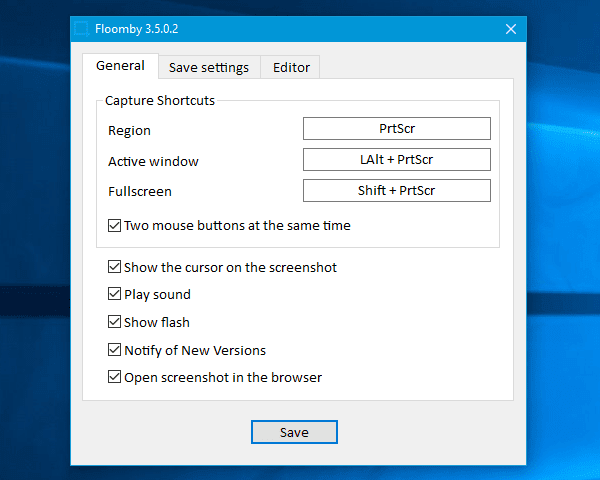
Puoi configurarlo in base alle tue esigenze. Ad esempio, puoi modificare le scorciatoie predefinite, abilitare/disabilitare l'utilizzo del mouse, modificare la posizione di salvataggio, modificare il formato del file, attivare l'editor e così via.
Per acquisire uno screenshot, devi premere il pulsante che hai impostato nella finestra Generale del pannello delle impostazioni di (General )Floomby . Se è la chiave predefinita, è necessario premere il pulsante Stampa schermo(Print Screen ) . Successivamente, puoi selezionare la regione che desideri acquisire.
Dopo l'acquisizione, verrà caricato direttamente, in base alle tue impostazioni.
Se non hai abilitato l' opzione Attiva sempre l'editor(Always activate editor ) , devi premere Ctrl insieme a PrtScr per visualizzarlo.
Svantaggi di Flooby
- Sebbene Floomby sia uno strumento di cattura dello schermo abbastanza utile, potrebbe non essere utile per coloro che hanno bisogno di più opzioni per personalizzare lo screenshot.
- Non ha la possibilità di registrare lo schermo. Al giorno d'oggi(Nowadays) , molti strumenti gratuiti di cattura dello schermo consentono alle persone di registrare lo schermo.
- Non consente alle persone di modificare lo screenshot una volta catturato. Anche se utilizzi l' Editor , devi apportare tutte le modifiche catturandolo.
Se stai bene con questi inconvenienti, dai un'occhiata a Floomby dal sito ufficiale(official website) .
Related posts
CloudShot ti consente di catturare gli screenshot, fare appunti e salvare in cloud
Come prendere uno screenshot con Mouse Pointer and Cursor incluso
DuckLink Screen Capture: Cattura finestre, regioni, pagine a scorrimento
WinSnap Free consente di catturare il desktop, una finestra, parte del tuo schermo
Come prendere lo screenshot a scorrimento in Windows 10
Fix Klif.sys Blue Screen error in Windows 10
SESSION_HAS_VALID_POOL_ON_EXIT Blue Screen su Windows 10
Flameshot è un software di screenshot potente ma semplice da usare per PC
Fix 0xc0000142 Blue Screen error su Windows 10
GoscreenCapture Screen capture tool rende la condivisione facile
SYSTEM THREAD EXCEPTION NOT HANDLED (LDIAGIO.SYS) BSOD
Adjust tua Monitor per una migliore screen resolution in Windows 10
ShareX produce e modificando gli screenshot e condividerli facilmente
Make Firefox display Media Controls su Windows 10 Lock Screen
Snipaste è uno strumento gratuito e potente per prendere Screenshots su Windows PC
Make PrtScr Key Open Screen Snipping Tool per copiare una regione dello schermo
Kalmuri è una cattura e schermata dello schermo facile da usare recorder tool
Fix EXFAT FILE SYSTEM (volmgr.sys) BSOD error su Windows 11/10
Fix Windows 10 Black Screen di Death Problemi; Stuck su Black Screen
Come prendere uno screenshot in Windows PE environment usando ScreenMe
